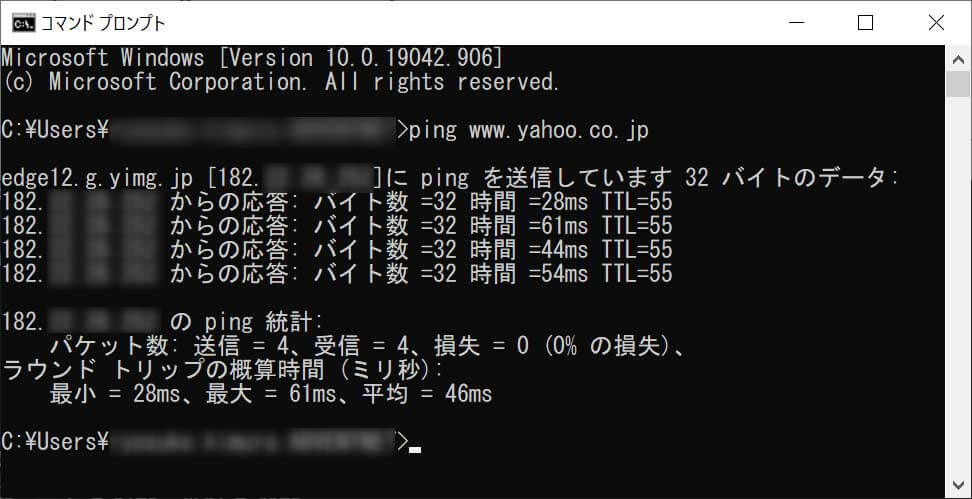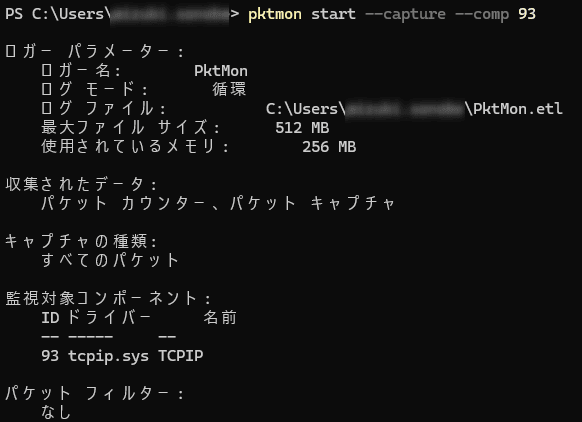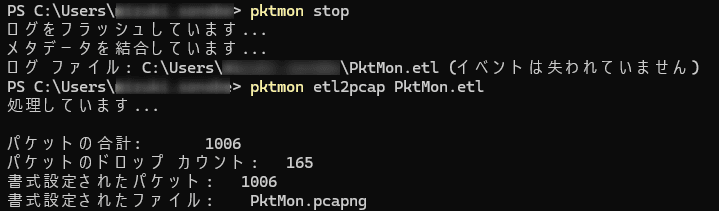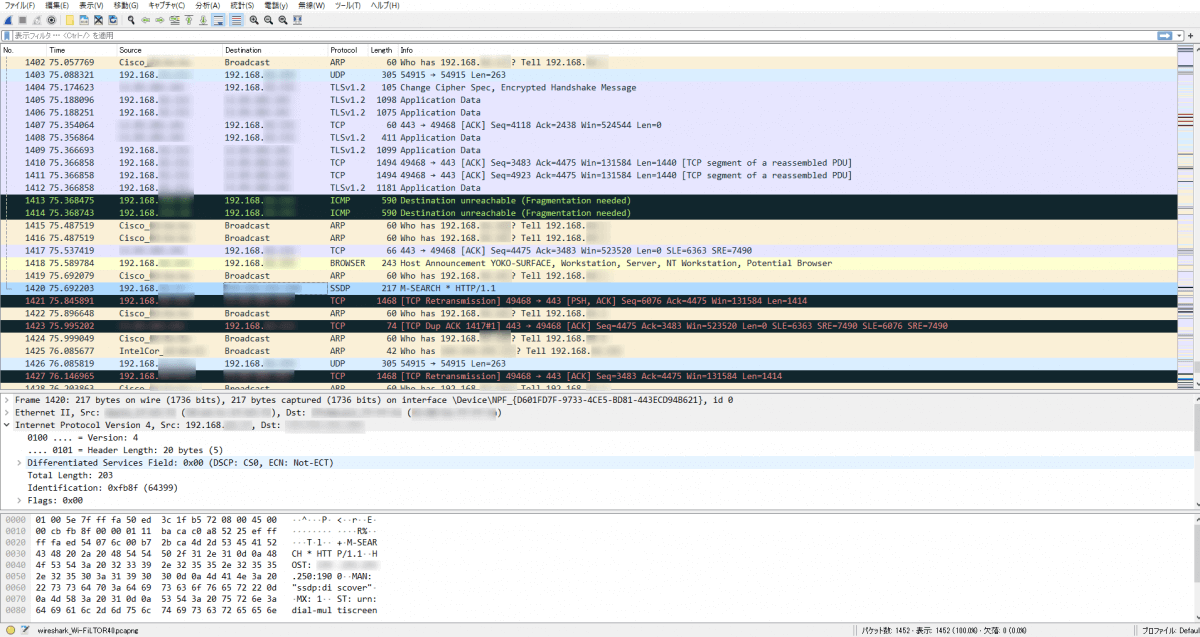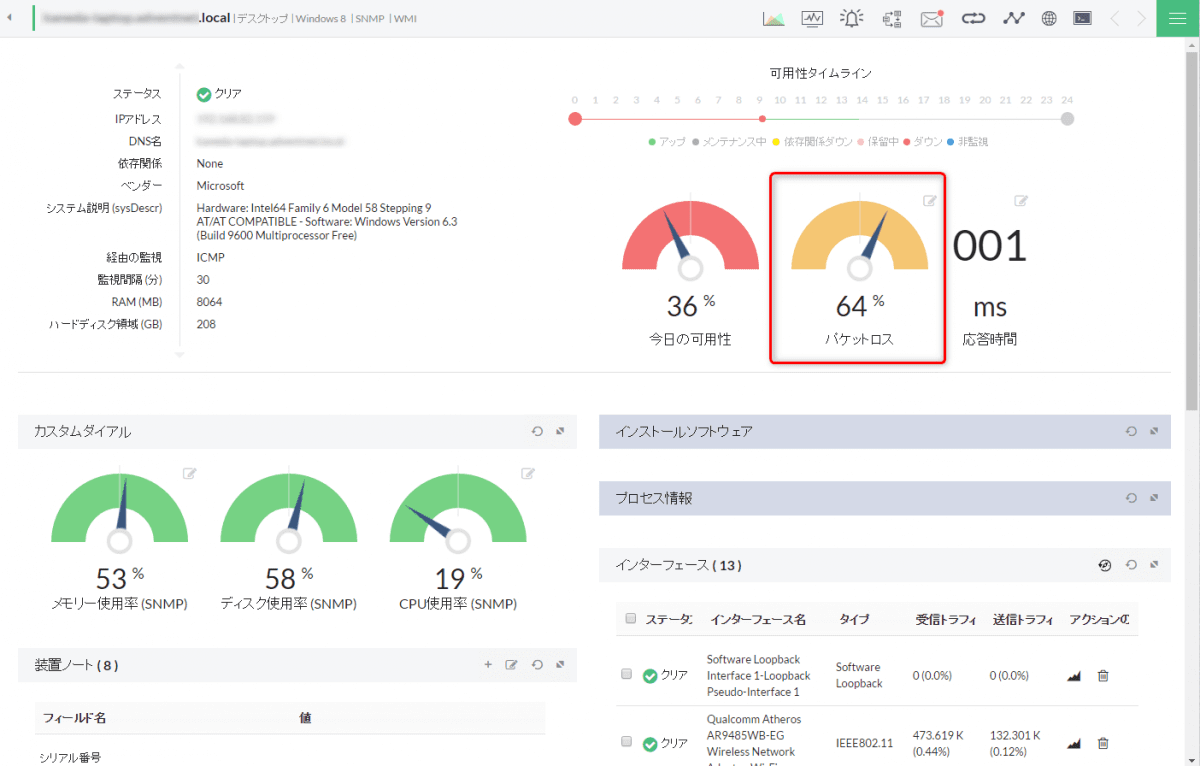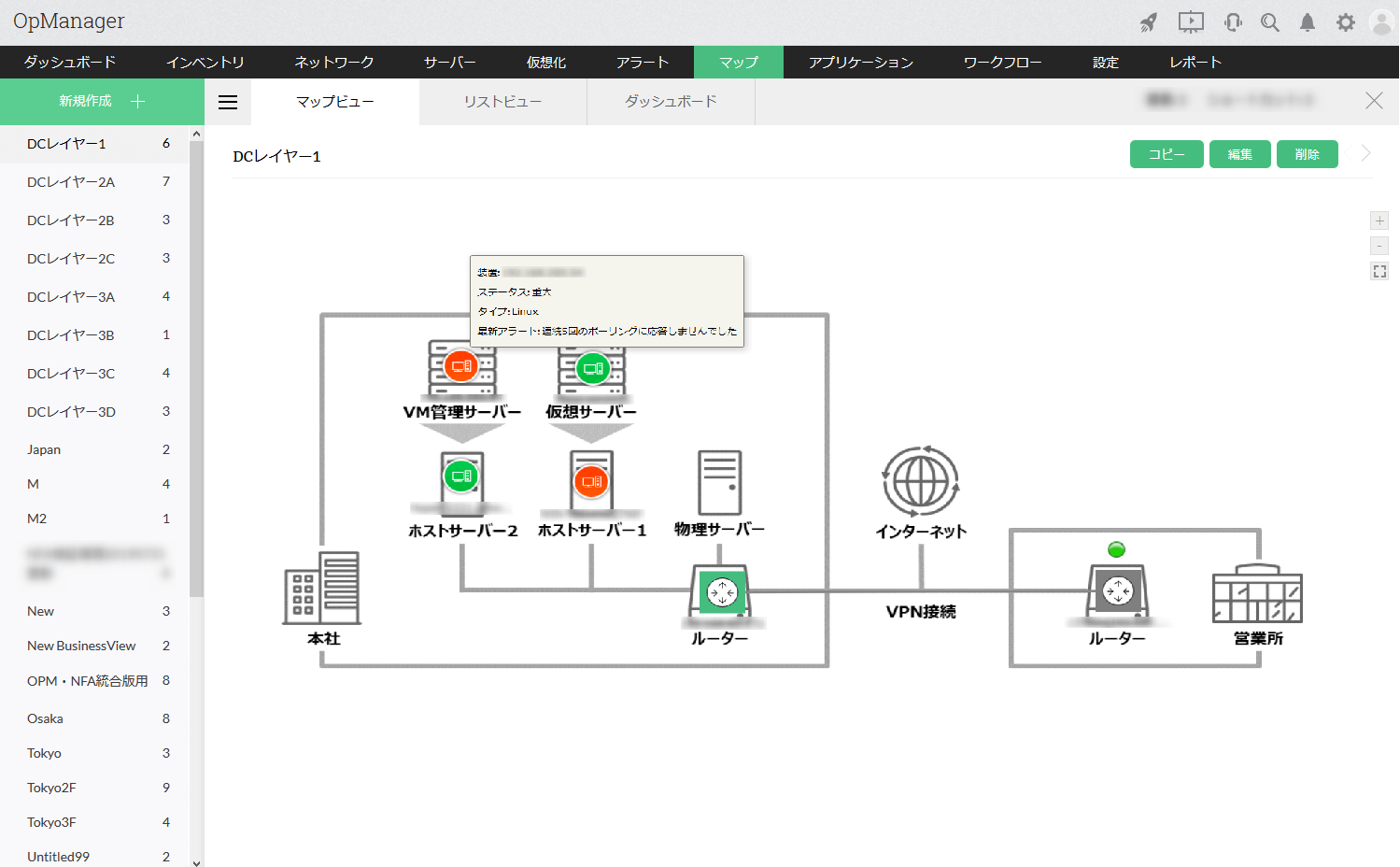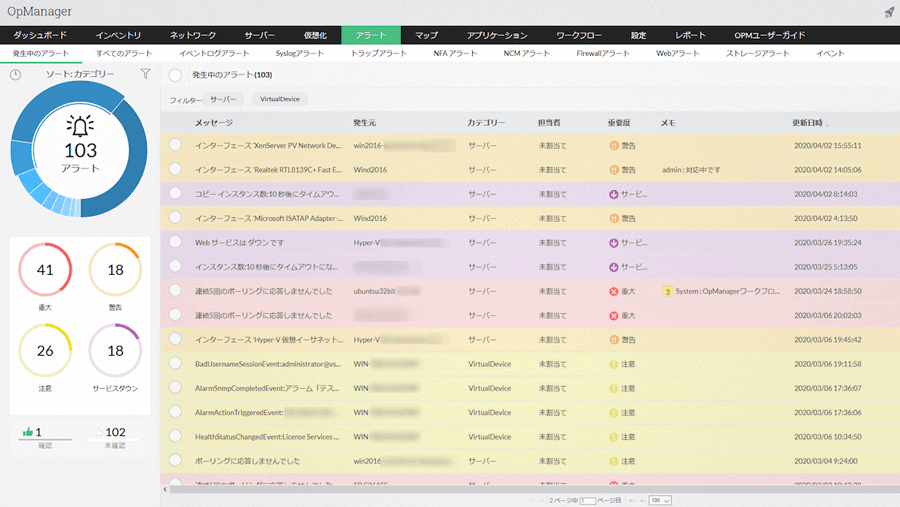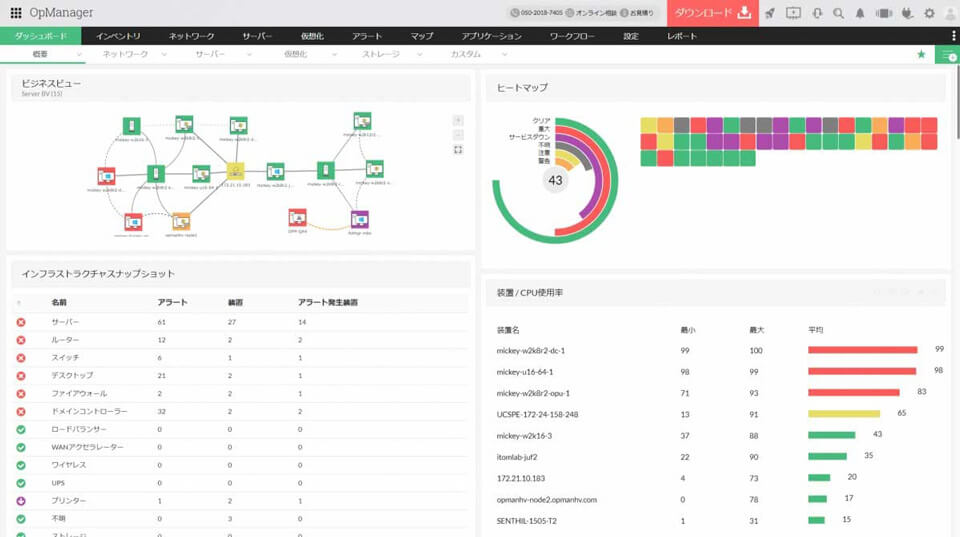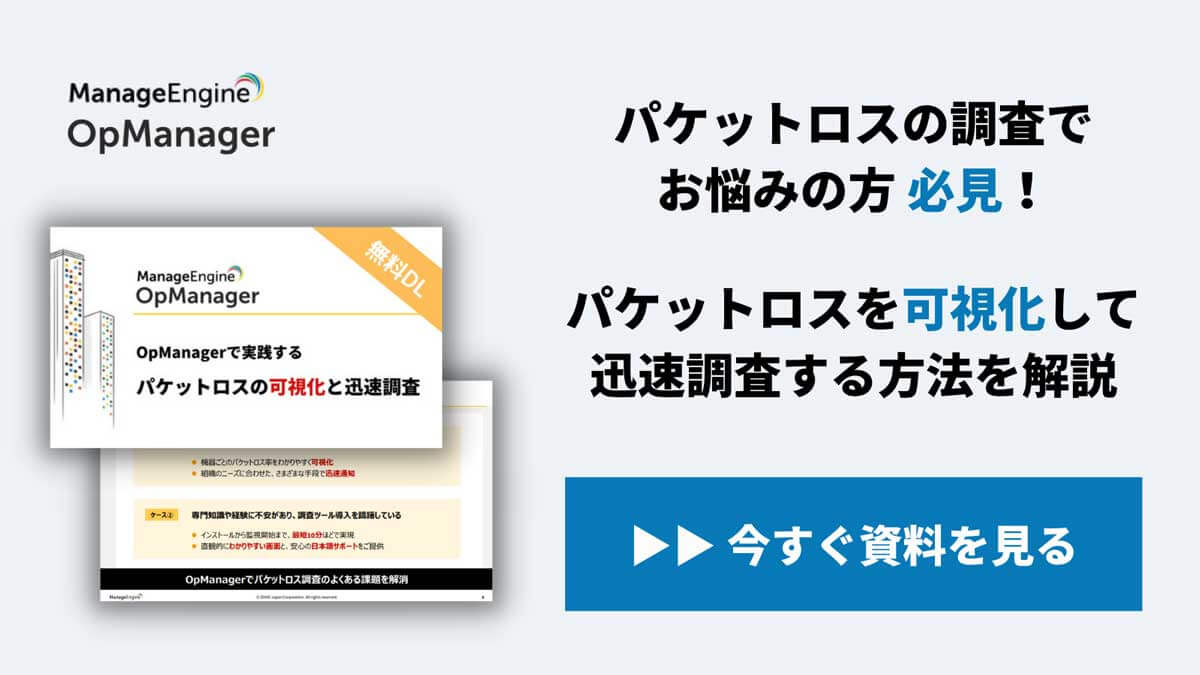パケットロスの3つの測定方法を比較して解説
パケットロスとは、ネットワーク上のパケットが通信先へ正常に届かずに消滅してしまうことであり、ネットワーク通信でよく発生するトラブルの1つです。パケットロスが頻発することで、通信が不安定となりネットワーク遅延などの悪影響をもたらすことがあるため、早めに実態や原因について調査する必要があります。
パケットロスの測定方法はいくつか存在しますが、代表的な3つの方法とそれぞれの特徴を以下の表にまとめました。それぞれ方法をクリックすることで各項目の見出しに飛びます。
| 方法 | 費用 | 手軽さ | 詳細な調査 |
|---|---|---|---|
| ネットワークコマンド | ○(無料) | △(知識が問われる) | ×(詳細な調査には不向き) |
| パケットキャプチャツール | ○(無料) | △(知識が問われる) | ○(非常に詳細な調査ができる) |
| ネットワーク可視化ツール | △(低価格) | ○(専門知識不要) | ○(必要十分な調査ができる) |
なお、パケットロスの概要やよくある原因について知りたい方は、以下のページをご参照ください。
1.ネットワークコマンドを使ったパケットロスの測定
ネットワークコマンドのPingを用いることで、パケットロスの有無や計測が可能です。WindowsではコマンドプロンプトやPowerShell、MacOSやLinuxではターミナルを用いることで、費用をかけずにパケットロスを測定できます。ただし、ネットワークやコマンドの知識が必要です。また、頻繁に測定する場合は毎回記述の手間が発生するため、工数負荷が大きくなります。
ここでは、コマンドプロンプトを用いたパケットロスの測定の手順を見ていきましょう。コマンドプロンプトを開き、以下のようにコマンドを入力します。「-n」以降の記述は、より正確に測定するため10回応答を行う場合を想定しています。
ping [通信先のホスト名またはIPアドレス] -n 10
回数を指定しない場合は4回Ping応答が行われ、以下の画像のように結果が表示されます。「損失」の部分を確認することで、パケットロスの有無を確認できます。
コマンドプロンプトを使用することで、Webサイトまでの経路を調査することもできます。ネットワーク遅延の調査については、以下のページをご参照ください。
また、Windows OSの場合、Windows 10以降で追加されたコマンド「pktmon」を使用して、パケットキャプチャが可能です。Pingを実行する手順と同様にコマンドプロンプトまたはPowerShellを開き、以下のようにコマンドを入力します。
pktmon start --capture --comp [インターフェースのID]
※インターフェースのIDは「pktmon list -i -a」で取得できます。
上記のコマンドを実行すると、パケットキャプチャが開始されます。キャプチャを終了するには以下のようにコマンドを入力します。
キャプチャ停止後、キャプチャデータが出力されます。後述のパケットキャプチャツールで閲覧可能なファイル形式に変換することも可能です。
パケットロス発生の有無や計測だけではなく、原因究明などの詳細な調査をよりわかりやすい形式で実施したい場合は、他の2つの方法がおすすめです。
2.パケットキャプチャツールを使ったパケットロスの測定
パケットキャプチャツールを用いることで、パケットロスの詳細な調査が可能です。パケットキャプチャでは、パケットのデータの中身も含め、通信の宛先/送信元IPアドレスなど、非常に詳細なパケットキャプチャを使いこなしている方にはおすすめですが、初心者の方は慣れるまで時間がかかるかもしれません。
代表的なパケットキャプチャツールとして「Wireshark」があります。以下のように通信の詳細な調査が可能です。デフォルトでは再送処理が発生しているTCP通信は黒色の行で表示されるので、どのようなパケットでロスが発生しているか調査できます。
なお、パケットキャプチャツールのデータの見方については、以下のページもご参照ください。
関連パケットキャプチャの見方とは?見方に迷わず通信を解析する方法
ネットワークの専門知識を要求されるパケットキャプチャツールを使いこなせる自信がない方は、以下の方法がおすすめです。
3.ネットワーク可視化ツールを使ったパケットロスの測定方法
ネットワーク可視化ツールを用いることで、必要十分なパケットロスの測定を実施できます。ネットワークの専門知識に詳しくない方でも使いこなしやすいため、担当者の属人化を避けたいと考えている人にもおすすめです。
たとえば、誰でも簡単に使えるツールとして、ManageEngineのネットワーク監視・可視化ツール「OpManager」があります。以下のように、パケットロスはもちろん、サーバーの可用性や応答時間、パフォーマンスなどをわかりやすく可視化します。
パケットロスの調査では、ネットワーク構成の全体像の把握が必要なケースも多いです。OpManagerでは、マウスのドラッグ&ドロップを中心とした直観的な操作でネットワークマップを作成できます。監視対象の機器については監視結果と連動させることができ、マップを見ただけでどこで異常が発生しているか把握できるようになります。
また、パケットロスを検知してアラート発報することも可能です。これにより、パケットロスの発生にいち早く気づき、被害が大きくなる前に迅速に対処できます。日本語ドキュメントが豊富にあり日本語サポートも付いているため、ツールを初めて使う方でも安心してご利用いただけます。
まとめ:専門知識要らずの可視化ツールがおすすめ
- とりあえずパケットロスの有無を測定したい → ネットワークコマンド
- 知識や経験に自信があり、パケットロスの詳細調査をしたい → パケットキャプチャツール
- 簡単にパケットロスの検知や測定をしたい → ネットワーク可視化ツール
簡単にパケットロスの測定や、ネットワークの可視化、事前の検知を手軽に実現したい方には、低価格で日本語サポート付のネットワーク可視化ツールがおすすめです。上記でも紹介したネットワーク監視・可視化ツール「OpManager」の操作感を試したい方は、ぜひ以下のブラウザ上で操作できる体験サイトにアクセスしてみてください。また、実際にOpManagerでパケットロスの測定を開始したい方は、お気軽にサポート付の無料評価版をご活用ください。
インストール不要で操作できる体験サイト
ManageEngineのネットワーク監視ツール「OpManager」では、ツールの使用感を確認できるGUIベースのサイトを提供しております。制限はありますが、実際に操作いただくことも可能です。
インストールや設定は一切必要ないので、お気軽にお試しください。